Page 1
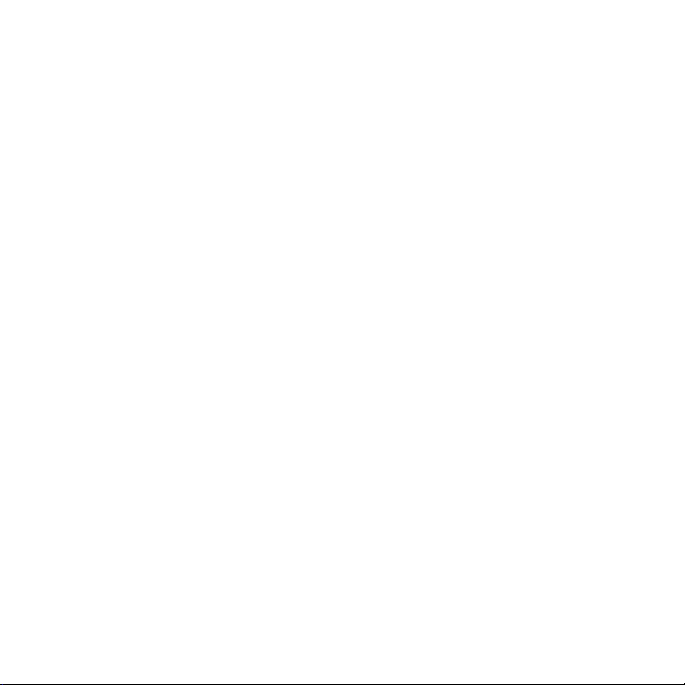
Contenido
Introducción ......................................................................................................... 1
Ajuste del teléfono ............................................................................................ 1
Para cargar la batería ......................................................................................4
Para encender/apagar tu teléfono ................................................................ 5
Conoce tu teléfono .......................................................................................... 6
Funciones de los botones ................................................................................7
Pantalla principal ............................................................................................. 9
Menú principal ............................................................................................... 11
Llamadas de teléfono ........................................................................................13
Cómo hacer llamadas de teléfono .............................................................. 13
Cómo recibir llamadas .................................................................................. 13
Ajuste de la conguración de tu llamada ...................................................13
Para ajustar el volumen ................................................................................. 14
Uso del historial de llamadas ........................................................................14
Directorio ............................................................................................................. 15
Para agregar un contacto nuevo ................................................................. 15
Búsqueda de contactos ................................................................................ 15
Conguración del marcado rápido..............................................................16
Para realizar una marcación rápida ............................................................. 16
Ingresar texto ...................................................................................................... 18
Mensajes ............................................................................................................. 20
Mensajes de texto y multimedia ................................................................... 20
Buzón de voz ................................................................................................... 23
ICONTENIDO
Page 2

Correo .................................................................................................................. 24
Ajustes de tu cuenta de correo ..................................................................... 24
Para navegar en Internet .................................................................................. 26
Uso de Internet móvil ...................................................................................... 26
Para visitar un sitio web desde el navegador ..............................................26
®
Bluetooth
........................................................................................................... 27
Para habilitar Bluetooth ..................................................................................27
Para conectar con otros equipos .................................................................27
Envío de datos ................................................................................................ 28
Recepción de datos ......................................................................................29
Entretenimiento ...................................................................................................30
Para capturar y ver imágenes ....................................................................... 30
Para capturar y ver videos ............................................................................. 30
Música............................................................................................................. 31
Grabador de voz ............................................................................................ 33
Herramientas ......................................................................................................34
Alarma ............................................................................................................ 34
Calendario ...................................................................................................... 34
Calculadora ...................................................................................................35
Ez Sugerencia ................................................................................................. 36
Cronómetro ..................................................................................................... 36
Hora global ..................................................................................................... 37
Conversión ...................................................................................................... 38
II CONTENIDO
Page 3
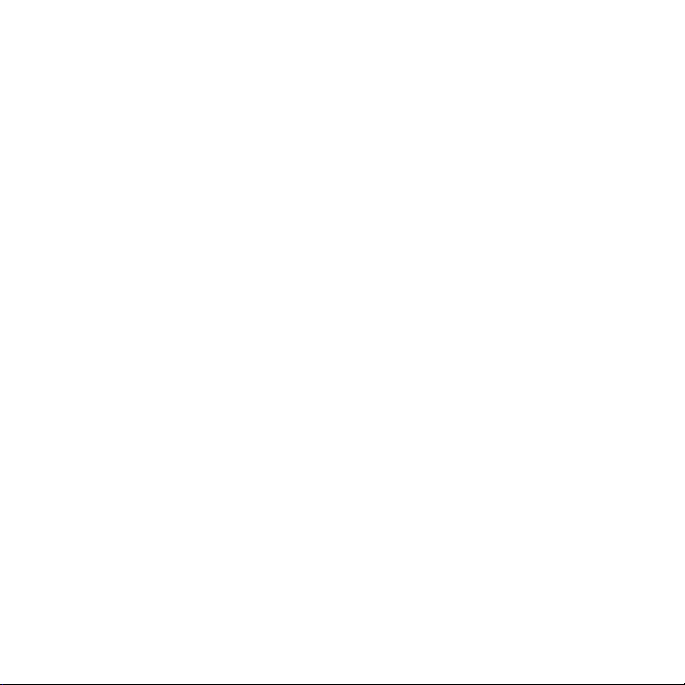
Llamadas recientes ........................................................................................ 38
Notas ............................................................................................................... 39
Conguración ..................................................................................................... 40
Programación de presentación en pantalla ................................................ 40
Programación de teléfono ............................................................................. 40
Perles .............................................................................................................. 42
Programación de llamada ............................................................................ 42
Cong. de conexión ....................................................................................... 44
Cong. de seguridad ..................................................................................... 44
Personalización .................................................................................................. 47
Accesibilidad ..................................................................................................... 48
Modo TTY ......................................................................................................... 48
Modo HAC (Compatibilidad con ayuda auditiva) .....................................49
Cuidado y mantenimiento ................................................................................ 50
Cuidado general ............................................................................................50
Pautas generales ............................................................................................ 52
Requisitos de la CTIA ...................................................................................... 54
Seguridad en aviones .................................................................................... 55
Seguridad en hospitales ................................................................................ 55
Seguridad en carretera.................................................................................. 55
Vehículos equipados con bolsas de aire ..................................................... 56
Declaración de conformidad ........................................................................56
Eliminación del teléfono ................................................................................56
IIICONTENIDO
Page 4
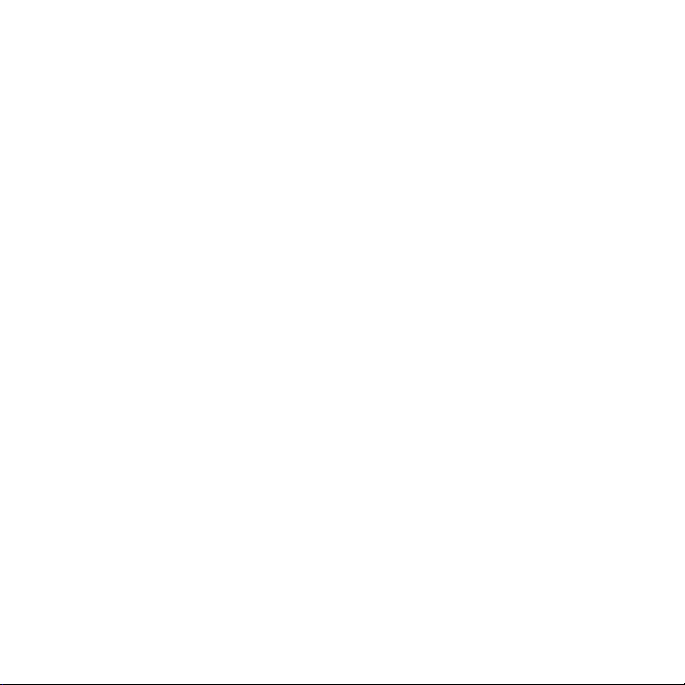
Servicio de emergencia ................................................................................. 57
Modo HAC ...................................................................................................... 58
Resolución de problemas y preguntas frecuentes ........................................ 59
Especicaciones ................................................................................................ 63
Conformidad con la FCC .................................................................................. 64
Energía de radiofrecuencia (RF) ...................................................................... 65
Garantía .............................................................................................................. 67
GARANTÍA LIMITADA ........................................................................................ 68
Cómo obtener servicio de garantía .............................................................69
Otros programas de garantía .......................................................................69
Notas ................................................................................................................... 70
IV CONTENIDO
Page 5

Introducción
Nota: en esta guía del usuario, “presionar un botón” signica presionar el
botón y soltarlo, mientras que “sostener un botón” signica presionar el botón
por lo menos dos segundos y después soltarlo.
Ajuste del teléfono
Retiro de la cubierta posterior e instalación de la batería
Nota: si no planeas usar la batería por un
periodo largo, retírala del teléfono y guárdala
en un lugar fresco y seco.
1. Retira la cubierta posterior como se muestra.
2. Inserta la batería con cuidado con los
contactos localizados contra los resortes
de metal.
3. Empuja la batería hasta que quede
completamente sentada.
4. Vuelve a colocar la batería en la parte
posterior del teléfono.
Para quitar la batería
1. Sostén el botón de encendido/n para
apagar el teléfono.
2. Retira la cubierta posterior.
3. Levanta el extremo de la batería junto al
fondo del teléfono para quitarla.
1INTRODUCCIÓN
Page 6

Para insertar la tarjeta SIM
Nota: puedes obtener una tarjeta SIM con tu proveedor de servicio cuando
rmes como suscriptor.
Precaución:
• No dobles, raspes ni toques los contactos de metal de tu tarjeta SIM.
• Mantén la tarjeta lejos de aparatos eléctricos e imanes.
• Desconecta el cargador y otros accesorios de tu teléfono y quita la batería
antes de insertar o quitar la tarjeta SIM. El no hacerlo de esa manera
podría ocasionar la pérdida o destrucción de la información de la tarjeta.
1. Oprime por unos segundos el botón de encendido/n para apagar
el teléfono.
2. Quita la cubierta posterior y la batería.
3. Inserta la tarjeta SIM en la ranura para la tarjeta con la esquina cortada
hacia afuera como se muestra a continuación. Inserta la tarjeta en
su espacio y empújala hasta escuchar el clic que indica que está en
posición. Asegúrate de que la tarjeta SIM se encuentre completamente
asentada en la ranura.
4. Vuelve a insertar la batería y coloca de nuevo la cubierta posterior.
2 INTRODUCCIÓN
Page 7

Para quitar la tarjeta SIM
1. Oprime por unos segundos el botón de encendido/n para apagar
el teléfono.
2. Quita la cubierta posterior y la batería.
3. Retira suavemente la tarjeta SIM de la ranura.
Para insertar la tarjeta microSD
Nota: este teléfono es compatible con una tarjeta de memoria (no incluida)
con una capacidad de hasta 32 GB.
1. Oprime por unos segundos el botón de encendido/n para apagar
el teléfono.
2. Quita la cubierta posterior y la batería.
3. Inserta la tarjeta microSD con cuidado con los contactos de metal hacia
abajo como se muestra. Asegúrate de que la tarjeta se asiente bien en
la ranura.
4. Vuelve a insertar la batería y coloca de nuevo la cubierta.
Precaución: no intentes usar tarjetas de memoria que no sean microSD con
este teléfono. Si intentas usar tarjetas de memoria no compatibles puedes
ocasionar la pérdida de información y daño en el teléfono, y puedes anular
la garantía.
™
3INTRODUCCIÓN
Page 8

Para quitar la tarjeta microSD
1. Oprime por unos segundos el botón de encendido/n para apagar
el teléfono.
2. Quita la cubierta posterior y la batería.
3. Desliza con cuidado la tarjeta microSD fuera de la ranura.
Para cargar la batería
Nota: para un mejor funcionamiento, carga completamente la batería antes
de usar el teléfono por primera vez.
1. Abre la cubierta del puerto de carga.
2. Inserta el conector del cargador en el puerto de carga. Asegúrate de
insertar el conector en la orientación correcta. No fuerces el conector en
el puerto.
3. Conecta el cargador en un enchufe estándar de CA en la pared.
4. Cuando la batería esté completamente cargada, desenchufa el
cargador y desconéctalo del teléfono.
4 INTRODUCCIÓN
Page 9
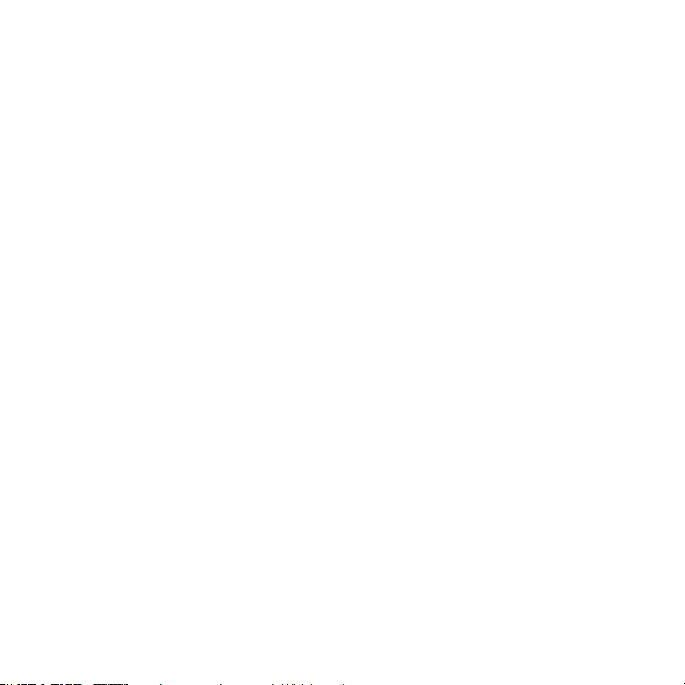
Notas:
• El teléfono se apaga automáticamente cuando la energía de la batería
está muy baja.
• Usa solo el cargador suministrado con el teléfono u otros cargadores
aprobados por ZTE. El uso de un cargador no aprobado puede ocasionar
daño en el teléfono y puede anular la garantía.
• Si la batería está completamente descargada o no se ha utilizado por
un periodo largo, es posible que la pantalla no muestre el indicador de
carga hasta que la batería se haya cargado por 10 a 40 minutos de
manera continua.
• No intentes cargar la batería en temperaturas inferiores a los 0°C (32°F) ni
superiores a los 45°C (113°F).
Para encender/apagar tu teléfono
Nota: ten cuidado de observar todos los letreros y reglas que se publiquen
que restrinjan o prohíban el uso de equipos móviles portátiles.
Oprime por unos segundos el botón de encendido/n para encender o
apagar tu teléfono.
5INTRODUCCIÓN
Page 10

Conoce tu teléfono
Audífono
Puerto de
carga
Botón de
selección
izquierdo
Botón enviar
Botón
multitareas
Botón de
mayúsculas
Botón alt
Puerto para los
audífonos
Botones de volumen
Botón Arriba/Abajo/
Izquierda/Derecha
Botón de selección central
Botón de selección
derecho
Botón de encendido/n
Botón de la cámara
Botón borrar
Botón eliminar
Botón entrar
Botón de
bloqueo
Micrófono
Botón de
símbolos
6 INTRODUCCIÓN
Botón de
espacio
Lentes
de la
cámara
Regresar
Page 11

Funciones de los botones
Botón Descripción
Botón de
selección
central
Botón Arriba/
Abajo/
Izquierda/
Derecha
Botones de
selección
derecho/
izquierdo
Botón enviar Oprime
Botón de
encendido/n
Botón
multitareas
En listas y menús: este botón activará la opción
seleccionada.
Desde la pantalla principal: este botón desplegará el
menú principal.
En listas, mensajes y menús: se usa para desplazarse
hacia arriba, abajo, izquierda y derecha.
Desde la pantalla principal:
Arriba: oprime para empezar un mensaje de texto
Abajo: oprime para abrir el Directorio
Izquierda: oprime para tener acceso al Correo
Derecha: oprime para tener acceso al Calendario
La línea de debajo de la pantalla muestra las opciones
que se pueden seleccionar con los botones de selección
izquierdo y derecho. Las opciones cambian dependiendo
de la aplicación/función a usar.
para marcar o contestar una llamada.
Desde la pantalla principal:
una lista de llamadas recientes.
Oprime por unos segundos para apagar o encender
el teléfono.
Oprime para terminar una llamada, rechazar una llamada
entrante, cancelar el marcado, o regresar a la pantalla
principal desde cualquier pantalla.
Oprime para desplegar la pantalla multitareas para
moverte entre aplicaciones.
oprime
para que se muestre
7INTRODUCCIÓN
Page 12

Funciones de los botones (continuación)
Botón Descripción
Botón borrar
Botones de
volumen
Botón de la
cámara
Botón de
espacio
Borra los caracteres cuando se ingresa texto.
Ajustan el volumen del teléfono.
Desde la pantalla principal: oprime por unos segundos
para activar la función de la cámara.
Desde dentro de la aplicación de la cámara en el
modo de cámara: toma una foto.
Desde dentro de la aplicación de la cámara en modo
de videocámara: empezar o parar una grabación.
Añade un espacio cuando se ingresa texto.
Desde la pantalla principal: oprime por unos segundos
para activar o desactivar el modo de silencio con
vibración.
8 INTRODUCCIÓN
Page 13

Pantalla principal
Después de encender el teléfono, cuando el nombre de la red se muestre en
la pantalla, el teléfono está en la página principal y listo para usarse.
La pantalla tiene cuatro áreas:
Área de indicadores e íconos
Área de fecha y hora
Área de texto y grácos
Indicadores de función del botón
Indicadores e íconos
Indicador Qué signica
Intensidad de señal
Red 3G
Red EDGE
Red GSM
de selección derecho e izquierdo
Indicador Qué signica
Nuevo mensaje
de texto
Nuevo mensaje
multimedia
Nuevo mensaje de
correo electrónico
9INTRODUCCIÓN
Page 14

Indicadores e íconos (continuación)
Indicador Qué signica
Memoria de mensajes
llena
Bandeja de entrada
de correo electrónico
llena
10 INTRODUCCIÓN
Nuevo correo de voz
Silencio
Modo de audífonos
Modo de vibración
Indicador Qué signica
Bluetooth encendido
Desvío de llamadas
activo
Estado de la batería
Llamada perdida
GPRS en uso (verde
y blanco)
Alarma
Page 15

Menú principal
Desde la pantalla principal, oprime el botón de selección central para tener
acceso al Menú principal.
Íconos del menú principal
Ícono Nombre Descripción
Llmdas Rctes
Mensajes Enviar y leer mensajes de texto o multimedia.
Correo Acceso al correo electrónico móvil.
Web Navegar en Internet en tu teléfono.
Ver todas las llamadas, no contestadas,
marcadas y recibidas.
11INTRODUCCIÓN
Page 16

Íconos del menú principal (continuación)
Ícono Nombre Descripción
Directorio Ver, agregar y editar contactos.
Calendario Fijar citas y ver eventos.
Mis Fotos
Videos Tener acceso a tus videos.
Reprod. música
Herramientas
Archivos
Conguración Congurar y personalizar tu teléfono.
12 INTRODUCCIÓN
Tener acceso a la cámara y tu galería
de fotos.
Escuchar música y crear listas de
reproducción.
Fijar una alarma, calcular una propina,
activar el cronómetro y más.
Ver los archivos guardados en tu teléfono o
tarjeta microSD.
Page 17

Llamadas de teléfono
Cómo hacer llamadas de teléfono
1. Desde la pantalla principal, ingresa un número de teléfono.
2. Oprime el botón enviar para realizar la llamada.
Uso de la libreta de direcciones
1. Desde la pantalla principal, ve al Menú principal > Directorio.
2. Señala un contacto y oprime el botón enviar para llamarle.
Consulta la sección del Directorio en este manual para ver más detalles.
Cómo recibir llamadas
Oprime el botón enviar o el botón de selección central para contestar
una llamada entrante. Oprime el botón de selección central para activar
el altavoz.
Consejo: si llevas conectado un audífono al teléfono, puedes oprimir
el botón en el audífono para contestar la llamada (si el audífono es
compatible con esta función).
Ajuste de la conguración de tu llamada
Durante una llamada, puedes oprimir el botón de selección izquierdo para
tener acceso a las opciones dentro de la llamada. Las opciones que se
muestran en el menú cambiarán cuando ciertas funciones estén activas.
Grabar: graba la llamada actual. Oprime el botón de selección central
para empezar/parar la grabación.
13LLAMADAS DE TELÉFONO
Page 18

Crear nota: escribe una nota para recuperarla después por medio de la
aplicación Notas.
En espera: pone la llamada actual en espera o regresa a una llamada que
se haya puesto previamente en espera.
muestra los Contactos, Llamadas, Mensajes, Navegador, o Menú durante
Ir A:
una llamada.
DTMF apagado: habilita o deshabilita los tonos DTMF (sonidos de marcación
por tonos).
Fin llamada: desconecta la llamada actual.
Para ajustar el volumen
Durante una llamada, oprime los botones de volumen para ajustar el
volumen del audífono o altavoz.
Uso del historial de llamadas
Desde la pantalla principal, oprime el botón enviar para revisar el registro de
Todas Llamadas para ver la lista de las llamadas recientes.
14 LLAMADAS DE TELÉFONO
Page 19

Directorio
Puedes guardar contactos con varios números de teléfono y direcciones de
correo electrónico, así como una dirección física y detalles adicionales.
El teléfono puede guardar hasta 1000 elementos. Tu tarjeta SIM puede
guardar también información de contacto; sin embargo una tarjeta SIM no
puede guardar todos los campos de contacto compatibles con el teléfono.
Consulta con tu proveedor de servicio para que te dé más detalles sobre tu
tarjeta SIM, incluyendo esta capacidad.
Para agregar un contacto nuevo
1.
Ve al Menú principal > Directorio > Botón de selección izquierdo para
Opción > Nuevo Contacto.
2. Ingresa la información de contacto en los campos adecuados.
3. Oprime el botón de selección central para guardar el contacto nuevo.
Búsqueda de contactos
1. Ve al Menú principal > Directorio para ver todos los contactos.
2. Ingresa una letra, y el teléfono mostrará todos los contactos cuyo nombre
empiecen con esa letra. Por ejemplo, para buscar a “Carlos Santiago”,
oprime una vez el botón C. Todos los nombres que empiecen con “C” o “c”
se mostrarán.
Nota: si cambiaste la conguración de Mostrar orden en tu teléfono para
mostrar primero el apellido (por ejemplo, “Santiago, Carlos”), entonces la
función de búsqueda mostrará todos los contactos cuyo apellido empiece
con la o las letras que hayas ingresado. En este ejemplo, si pulsas el botón S
resultaría en el contacto que se muestra.
15DIRECTORIO
Page 20

3. Puedes renar una búsqueda ingresando una o más letras que
aparezcan después de la primera letra en el nombre del contacto. Por
ejemplo, si escribes “JN” en el campo de búsqueda te regresará a los
contactos que se llamen “Juan” y “Julián”, pero no “José”.
Conguración del marcado rápido
1. Desde la pantalla principal, ve al Menú principal > Directorio.
2. Usa el botón Arriba/Abajo/Izquierda/Derecha para seleccionar a
un contacto, oprime el botón de selección izquierdo para Opción y
selecciona Establ. como Marcación rápida.
3. Oprime Arriba o Abajo en el botón Arriba/Abajo/Izquierda/Derecha
para seleccionar un lugar disponible. Oprime el botón de selección
central > botón de selección izquierdo para Sí para asignar el número
de marcación rápida.
4. Oprime el botón de selección derecho para Atrás para regresar al
menú anterior u oprime el botón de encendido/n para regresar a la
pantalla principal.
Para realizar una marcación rápida
Nota: el botón 1 se reserva para el número de buzón de voz.
1. Desde la pantalla principal, oprime por unos segundos el botón de
número (2 al 9) correspondiente en la lista de marcación rápida para
hacer la llamada.
2. Oprime el botón de encendido/n para terminar la llamada.
Uso de las opciones de entradas para el libro de direcciones
1. Desde la pantalla principal, ve al Menú principal > Directorio.
2. Desplázate hasta el contacto que deseas y oprime el botón de selección
izquierdo para Opción para revelar los siguientes ajustes del menú.
16 DIRECTORIO
Page 21

Enviar mensaje: envía mensajes de texto o multimedia al contacto señalado.
Llamar: llama al contacto señalado.
Nuevo Contacto: crea un contacto nuevo.
Editar: edita la información señalada del contacto.
Enviar info. de contacto: envía la información de contacto formateada como
una tarjeta de negocios mediante mensaje multimedia o en un correo
electrónico.
Borrar: borra al contacto señalado.
Agr. a grupo: añade el contacto señalado a un grupo: Colegas, Familia,
o Amigos.
Selec. múltiple: aplica una acción a todos los contactos que selecciones.
Tienes tres opciones:
Enviar mensaje: envía un mensaje de texto o multimedia a todos los
contactos seleccionados.
Enviar Correo Electrónico: envía un correo electrónico a todos los
contactos seleccionados.
Borrar: borra todos los contactos seleccionados.
Establ. como Marcación rápida: asigna los contactos señalados a una de
las posiciones de marcado rápido.
Conguración: cambia la conguración global del Directorio. Tienes cuatro
opciones:
Admin SIM: copia los contactos a o de la tarjeta SIM, o borra los
contactos desde la tarjeta SIM.
Mostrar orden: elige el orden en el cual se muestran y se clasican los
nombres (Nombre/apellido o Apellido/nombre).
Marcado Rápido: ve y edita la lista de marcado rápido.
Info. de memoria: ve la memoria disponible actual y la capacidad total
de la memoria interna del teléfono.
17DIRECTORIO
Page 22

Ingresar texto
Botón de selección central
Botón Arriba/Abajo/
Izquierda/Derecha
Botón borrar
Botón eliminar
Botón de
mayúsculas
Botón alt
Botón de
símbolos
Botón de espacio
Mientras estés en la pantalla principal, puede usar el botón Arriba/Abajo/
Izquierda/Derecha para tener acceso a los atajos:
• Oprime arriba para empezar un mensaje de texto.
• Oprime abajo para abrir el Directorio.
• Oprime derecha para tener acceso al Calendario.
• Oprime izquierda para tener acceso al Correo.
Botón entrar
18 INGRESAR TEXTO
Page 23

Para ingresar letras, oprime las teclas con letras en el teclado.
Oprime
minúsculas. Oprime el botón de mayúsculas dos veces para cambiar todo a
mayúsculas.
Oprime (botón alt) para ingresar un número o para alternar el carácter
que se muestra en el botón. Oprime el botón alt dos veces para cambiar al
modo numérico.
Para ingresar símbolos, oprime (botón de símbolos), después usa el botón
Arriba/Abajo/Izquierda/Derecha para localizar un símbolo. Oprime el
botón de selección central para ingresar el símbolo.
Para mover el cursor, oprime el botón Arriba/Abajo/Izquierda/Derecha.
Para eliminar el carácter antes del cursor, oprime (botón eliminar) o el
botón borrar. Oprime por unos segundos el botón eliminar o el botón borrar
para quitar todos los caracteres que estén antes del cursor.
Para ingresar retorno de carro, oprime (botón entrar).
Para ingresar un espacio, oprime (botón de espacio).
(botón de mayúsculas) para cambiar las letras mayúsculas y
19INGRESAR TEXTO
Page 24

Mensajes
Este teléfono es compatible con los siguientes tipos de mensajes:
• Mensajes de texto
• Mensajes multimedia (imágenes)
El servicio de mensajes cortos te permite enviar y recibir mensajes de texto
para y de otros teléfonos móviles y direcciones de correo electrónico.
El servicio de mensajes multimedia te permite enviar y recibir mensajes
multimedia (imagen y video) para y de otros teléfonos móviles y direcciones
de correo electrónico.
Nota: estas funciones requieren que te suscribas a algún plan de mensajes
y pueden aplicar cargos. Contacta a tu proveedor de servicio para que te
brinde más información.
Mensajes de texto y multimedia
Para enviar un mensaje de texto nuevo
1. Ve al Menú principal > Mensajes > Nuevo Mensaje.
2. Ingresa un nombre, número de teléfono móvil, u oprime el botón de
selección central para elegir el o los destinatarios desde el Directorio.
3. Oprime abajo en el botón Arriba/Abajo/Izquierda/Derecha para mover
el cursor al campo de Texto.
4. Escribe tu mensaje. Usa el botón Arriba/Abajo/Izquierda/Derecha para
agregar una imagen, video, o archivo de audio.
5. Oprime el botón de selección central para enviar el mensaje.
20 MENSAJES
Page 25

Nota: para guardar un mensaje incompleto, oprime el botón de selección
izquierdo en Opción > Guardar como borrador para guardarlo en la
carpeta Borradores. Puedes editar y enviar el mensaje más adelante.
Para ver un mensaje
El ícono del sobre ( ) aparecerá en la parte superior de la pantalla
para noticarte que has recibido un mensaje nuevo, y se desplegará
una alerta de mensaje. Oprime el botón de selección central para ver el
mensaje, o desde la pantalla principal, ve al Menú principal > Mensajes >
Conversación para revisar tus mensajes.
Opciones de mensaje
Desde la pantalla principal, ve al Menú principal > Mensajes > Conversación
para tener acceso a tus mensajes. Mientras esté señalado un solo mensaje,
oprime el botón de selección izquierdo para Opción para revelar los
siguientes ajustes del menú.
Responder: contesta al remitente del mensaje mediante mensaje de texto o
multimedia.
Llamar: llama al remitente del mensaje.
Menú de msjs: regresa al menú del mensaje.
Borrar: borra el mensaje.
Eliminar múltiples: selecciona varios mensajes para borrar.
Bloquear mje.: esto evitará que se borre el mensaje.
Guardar contacto: guarda el contacto nuevo o actualiza la información
existente del contacto.
Ordenar por: clasica mensajes por Hora, No leído/leído, o Remitente.
21MENSAJES
Page 26

Texto Rápido
Este teléfono cuenta con 10 plantillas de Texto Rápido para mensajes de
texto y multimedia. Puedes insertar frases de Texto Rápido de uso común
en el cuerpo de un mensaje para tu conveniencia. Sigue estos pasos para
insertar Texto Rápido en un mensaje de texto o multimedia.
1. Desde la pantalla principal, ve al Menú principal > Mensaje > Nuevo
Mensaje.
2. Oprime abajo en el botón Arriba/Abajo/Izquierda/Derecha para mover
el cursor al campo de Texto. Selecciona Opción > Insertar Texto Rápido.
3. Selecciona un mensaje de Texto Rápido de la lista y oprime el botón de
selección central para insertarlo.
4. Edita tu mensaje como desees.
Ajustes del mensaje de texto
Número del centro de mensajes de texto: el número del centro de servicio
que te dio tu proveedor de servicio.
Ajustes del mensaje multimedia
Desde la pantalla principal, ve al Menú principal > Mensaje > Conguración
> Cong. Mensajes Multim para acceder a los ajustes avanzados para la
funcionalidad de mensajes multimedia.
Cong. de recuperación: congura el teléfono para recuperar los mensajes
nuevos automática o manualmente.
Diapo. con tiempo (seg): establece el tiempo de reproducción de cada
imagen multimedia cuando se reproduzcan como exhibición de diapositivas.
Msj anónimo: ajusta el teléfono para aceptar o rechazar mensajes anónimos.
Conexión: elige MMS o WAP para tu opción de conexión.
22 MENSAJES
Page 27

Buzón de voz
Conguración del buzón de voz
Desde la pantalla principal, ve al Menú principal > Mensajes >
Conguración > Buzón de Voz# para determinar el número que vas a
marcar para escuchar tus mensajes de voz. El número de teléfono de tu
buzón de voz está prestablecido y no es necesario congurarlo manualmente.
Escuchar mensajes de voz
El ícono de mensaje de voz nuevo ( ) aparecerá en la parte superior de
la pantalla para noticarte que has recibido un mensaje de voz nuevo, y se
desplegará una alerta de mensaje. Oprime el botón de selección central
para escuchar el mensaje de voz, o, desde la pantalla principal, sostén el
botón 1 para marcar automáticamente el número del buzón de voz.
Nota: si experimentas problemas con la conguración de tu buzón de voz,
contacta al servicio al cliente de Aio al 1-855-246-2461.
23MENSAJES
Page 28

Correo
Ajustes de tu cuenta de correo
Con la aplicación de correo electrónico, puedes tener acceso a tu correo
desde varios proveedores, que incluyen Yahoo!® Mail, AOL®, AIM®, Hotmail®, y
Gmail™.
1. Desde la pantalla principal, ve al Menú principal > Correo.
2. Selecciona el nombre de tu proveedor de correo electrónico. (Los
siguientes pasos variarán en función de tu proveedor).
3. Si tu proveedor de correo electrónico no está listado, desplázate hacia
abajo y selecciona Otros. Sigue las instrucciones de la pantalla.
4. Ingresa tu dirección de correo electrónico y tu contraseña.
24 CORREO
Page 29

5. Oprime el botón de selección central.
6. Selecciona POP3 o IMAP4 y oprime el botón de selección central. (Si
no estás seguro de qué opción seleccionar, contacta a tu proveedor de
correo electrónico).
7. Ingresa un nombre de pantalla y oprime el botón de selección central.
8. Después de entrar a tu cuenta, podrás ver tu bandeja de entrada.
Selecciona un correo electrónico y oprime el botón de selección central
para leerlo. Oprime el botón de selección izquierdo para ver las opciones
adicionales.
25CORREO
Page 30

Para navegar en Internet
Navega en Internet directamente desde tu teléfono móvil. Revisa la
temperatura, visita tus páginas web favoritas y disfruta del acceso a
Internet mientras estás en movimiento.
Uso de Internet móvil
1. Desde la pantalla principal, oprime el botón de selección derecho para
seleccionar la opción Web.
2. Oprime el botón de selección izquierdo para Opción y selecciona
Enlace nuevo [*] para ingresar la dirección de un sitio web.
3. Escribe la dirección de un sitio web directamente en el campo de URL o
desplaza hacia abajo la lista de sitios web recientes con el botón Arriba/
Abajo/Izquierda/Derecha.
4. Oprime el botón de selección central.
5. Mientras navegas, puedes tener acceso a una lista de sitios favoritos si
eliges Opción > Ir A > Marcadores.
6. Para agregar un sitio a la lista, selecciona Opción > Opciones de página
Web > Agregar a marcadores > Guardar.
Para visitar un sitio web desde el navegador
1. Desde cualquier página web, oprime el botón de selección izquierdo y
selecciona Enlace nuevo [*].
2. Ingresa una dirección web nueva y oprime el botón de selección central.
3. Para seguir un enlace en un sitio web, desplázate hacia él usando el
botón Arriba/Abajo/Izquierda/Derecha y oprime el botón de selección
central.
26 PARA NAVEGAR EN INTERNET
Page 31

Bluetooth
Tu teléfono incluye la compatibilidad con Bluetooth, que se puede usar para
conectar tu teléfono a unos audífonos inalámbricos. También puedes usarlo
para transferir archivos entre tu teléfono y otros equipos Bluetooth, como otro
teléfono o computadora portátil.
Nota: no todas las aplicaciones y equipos son compatibles con Bluetooth.
®
Para habilitar Bluetooth
Bluetooth está deshabilitado de forma predeterminada. Si habilitas Bluetooth
y apagas tu teléfono, Bluetooth se habilitará automáticamente cuando
vuelvas a encender el teléfono.
1. Desde la página principal, ve al Menú principal > Conguración >
Cong. de conexión > Bluetooth.
2. Oprime el botón de selección central para encender Bluetooth. Verás
(ícono de Bluetooth) en la parte superior de tu pantalla.
3. Sombrea Visibilidad y oprime el botón de selección central. Selecciona
Visible o Visible por 60 seg.
4. Sombrea Mi disp. e ingresa el nombre del teléfono.
Nota: congurar Visibilidad a Visible o Visible por 60 seg permitirá a los
equipos compatibles encontrar tu teléfono.
Para conectar con otros equipos
1. Desde la página principal, ve al Menú principal > Conguración >
Cong. de conexión > Bluetooth > Buscar disp.
2. Oprime el botón de selección central para buscar equipos Bluetooth.
27BLUETOOTH
Page 32

3. Espera 60 segundos para que el teléfono termine de buscar, u oprime
el botón de selección derecho para Detener si aparece el equipo que
deseas en la lista antes de que pasen 60 segundos.
4. Sombrea un equipo de la lista y oprime el botón de selección central
para Emparejar.
5. Oprime el botón de selección central para iniciar la conexión de los
aparatos. Se te pedirá que conrmes la contraseña.
Cuando conectes tu teléfono con otro equipo, se te dará la opción de jar la
seguridad entrante. Hay dos opciones para la seguridad entrante: Siempre
Preguntar y Siempre Conectar.
Siempre Preguntar: le requiere al otro equipo con Bluetooth que se está
conectando a tu teléfono que pida conexiones en el futuro.
Siempre Conectar: autoriza al otro equipo con Bluetooth que se conecte al
teléfono sin solicitarlo en el futuro.
Nota: algunos equipos no son compatibles con las conexiones automáticas
de Bluetooth. Siempre necesitarás conectarte manualmente con estos
equipos.
Envío de datos
Antes de enviar datos, conrma que:
• La función Bluetooth está habilitada.
• El equipo es visible y está conectado con el otro equipo.
1. Abre el archivo que deseas enviar. Oprime el botón de selección
izquierdo para Opción > Enviar > Por bluetooth.
2. Selecciona el equipo de destino de la lista, y oprime el botón de
selección central para enviar el archivo.
28 BLUETOOTH
Page 33

Recepción de datos
1. Habilita la función Bluetooth y conecta el teléfono con el equipo desde el
cual deseas recibir el archivo.
2. Cuando el equipo conectado intente enviar un archivo a tu teléfono,
aparecerá un diálogo emergente en tu pantalla. Oprime el botón de
selección izquierdo en Sí para autorizar la conexión.
3. Verás otra ventana emergente que te preguntará si aceptas o rechazas
el archivo especíco que el otro equipo está enviando. Oprime el botón
de selección izquierdo en Sí para aceptar el archivo entrante, u oprime
botón de selección izquierdo en No para rechazar el archivo.
29BLUETOOTH
Page 34

Entretenimiento
La función de la cámara te permite tomar fotos y lmar videoclips.
ZTE Altair™ también presenta un Grabador de voz para capturar voces.
Para capturar y ver imágenes
Tu teléfono cuenta con una cámara digital integrada, la cual te permite
capturar imágenes. Las fotos que tomes con la cámara se pueden guardar
en la memoria del teléfono o en la tarjeta microSD. Puedes compartir fotos
mediante un mensaje multimedia, correo electrónico o Bluetooth, o usarlas
como fondo de pantalla para el teléfono. El navegador de fotografías te
permitirá mover, renombrar, copiar y/o borrar las fotos que guardes en la
tarjeta microSD.
Nota: las fotos precargadas en el teléfono no se pueden compartir ni borrar.
Para tomar una foto
1. Desde la pantalla de inicio, oprime por unos segundos el botón de
la cámara.
2. Oprime el botón de selección central o el botón de la cámara para
tomar la foto.
Para ver las imágenes
1. Desde la pantalla principal, ve al Menú principal > Mis Fotos >
Mis Fotos.
2. Sombrea una foto y oprime el botón de selección central para verla.
Para capturar y ver videos
Tu teléfono te permite grabar, guardar y reproducir archivos de video.
30 ENTRETENIMIENTO
Page 35

Para grabar video
1. Desde la pantalla de inicio, oprime por unos segundos el botón de
la cámara.
2. Oprime derecha en el botón Arriba/Abajo/Izquierda/Derecha para
cambiar al modo de cámara de video.
3. Oprime el botón de selección central o el botón de la cámara para
empezar a grabar.
4. Oprime el botón de selección central o el botón de la cámara para
dejar de grabar.
5. La cámara de video mostrará una vista previa del video con una echa
de “reproducción”. Oprime el botón de selección central para reproducir
el video.
Para reproducir los videos
1. Desde la pantalla principal, ve al Menú principal > Videos y oprime
derecha en el botón Arriba/Abajo/Izquierda/Derecha.
2. Sombrea un video y oprime el botón de selección central para
reproducirlo.
Música
Tu teléfono incluye un reproductor gratuito para que reproduzca tus archivos
de música y crees listas de reproducción.
Reproducción de música
1. Desde la pantalla principal, ve al Menú principal > Reprod. música >
Toda la mús.
2. Sombrea un archivo de sonido y oprime el botón de selección central
para reproducirlo.
31ENTRETENIMIENTO
Page 36

Reprod. música
El Reprod. música te permite escuchar las canciones que tenga guardadas
en tu teléfono. Hay seis menús en el Reprod. música.
Toda la mús.: presenta una lista completa de todas las canciones que están
actualmente en tu teléfono.
Listas de Canciones: presenta cualquier lista de reproducción que hayas
creado, y te permite crear nuevas.
Artistas: presenta una lista de los artistas asociados con las canciones que
hayas guardado en tu teléfono (si la información del artista está disponible).
Géneros: presenta una lista de los géneros asociados con las canciones
que hayas guardado en tu teléfono (si la información del género está
disponible).
Álbumes: presenta una lista de los álbumes asociados con las canciones
que hayas guardado en tu teléfono (si la información del álbum está
disponible).
Carpetas: te permite crear y administrar las carpetas en tu teléfono para
organizar los archivos de música.
32 ENTRETENIMIENTO
Page 37

Grabador de voz
Esta función te permite grabar un memo de voz. También puedes establecer
el memo de voz como tono de timbre.
1. Desde la pantalla principal, ve al Menú principal > Herramientas >
Grabador de voz.
2. Selecciona Inicio para empezar a grabar tu memo de voz.
3. Selecciona Pausa para pausar tu grabación.
4. Selecciona Continuar para empezar a grabar de nuevo.
5. Selecciona Detener para parar la grabación y guardar el nuevo archivo
de audio en Mis grabaciones.
Notas:
• Si instalaste una tarjeta microSD en tu teléfono, puede elegir guardar los
archivos de audio grabados en el teléfono o en la tarjeta de memoria.
Para cambiar esta conguración, oprime el botón de selección izquierdo
en Opción, después selecciona Ubic. almac.
• Si eliges guardar tus grabaciones en el teléfono, puedes tener acceso a
ellas desde la pantalla principal dirigiéndote al Menú principal > Archivos
> Audios > Grabaciones.
• Si eliges guardar tus grabaciones en la tarjeta de memoria, puede tener
acceso a ellas desde la pantalla principal dirigiéndote al Menú principal
> Archivos > derecha en el botón Arriba/Abajo/Izquierda/Derecha >
Audios > Grabaciones.
33ENTRETENIMIENTO
Page 38

Herramientas
Alarma
Esta función te permite establecer una alarma para que se escuche a una
hora especíca.
Desde la pantalla principal, ve al Menú principal > Herramientas > Alarma.
Oprime el botón de selección central para editar y congurar la alarma
según se requiera.
Cambiar alarma: enciende o apaga el reloj de la alarma.
Hora alarma: especica la hora en la que sonará la alarma.
Recurrencia: congura la alarma para que se repita diariamente o solo en
ciertos días de la semana si así lo deseas.
Tono alarma: selecciona el tono de alarma.
Repetir alarma: selecciona la duración de tiempo para la repetición de
alarma. Cuando se activa la repetición de alarma después que la alarma
empiece a sonar, esta se quedará en silencio hasta que transcurra el tiempo
de espera.
Notas alarma: ingresa recordatorios u otra información que se mostrará
cuando suene la alarma.
Nota: La alarma sonará incluso si el teléfono está apagado.
Calendario
Con la función de Calendario puedes jar citas y ver eventos.
Desde la pantalla principal, ve al Menú principal > Calendario. Oprime el
botón de selección izquierdo en Opción para tener acceso al siguiente
menú:
34 HERRAMIENTAS
Page 39

Nuevo: crear una cita nueva o recordatorio de tarea.
Cita: agregar una cita.
TAREA: agregar una tarea.
Vista Semanal: ver el calendario para la semana actual.
Ir a: ir directamente a una fecha especíca del calendario.
Hoy: ver los eventos del día de hoy.
Fecha: ingresar una fecha y ver los eventos programados de ese día.
Todos los eventos: ver una lista cronológica de todas las citas y tareas
programadas.
Borrar: borrar algunas de las citas y tareas de tu teléfono.
Antes de día especial: borrar todas las citas y tareas programadas antes
de la fecha que seleccionaste.
Todas: borrar todas las citas y tareas en el teléfono.
Conguración: cambiar la Vista predet. del primer día de la semana.
Calculadora
La calculadora proporciona las funciones aritméticas básicas: suma, resta,
multiplicación y división.
1. Desde la pantalla principal, ve al Menú principal > Herramientas >
Calculadora.
2. Ingresa el primer número usando los botones de números.
3. Selecciona la operación con el botón Arriba/Abajo/Izquierda/Derecha.
4. Ingresa el segundo número.
5. Oprime el botón de selección central para ver el resultado.
35HERRAMIENTAS
Page 40

Consejos:
• Oprime el botón de selección derecho en Borrar para eliminar dígitos
y resultados.
• Ingresa # para alternar el número entre positivo y negativo.
• Ingresa * para poner un punto decimal.
Ez Sugerencia
La herramienta Ez Sugerencia calculará automáticamente la propina en un
restaurante, y también divide la cuenta de acuerdo al número de personas
en la esta.
1. Desde la pantalla principal, ve al Menú principal > Herramientas >
Ez Sugerencia.
2. Ingresa la cantidad de dinero usando los botones de números.
3. Oprime derecha en el botón Arriba/Abajo/Izquierda/Derecha e ingresa
la cantidad de centavos.
4. Ingresa el porcentaje de propina que te gustaría dejar.
5. Si el costo se va a compartir con más de una persona, ingresa el número
de personas en el campo Dividir.
6. En la parte de abajo de la pantalla aparecerá la cantidad que necesitas
pagar.
Cronómetro
El cronómetro puede medir incrementos de tiempo. También puede registrar
el tiempo que se toma para realizar un recorrido.
1. Desde la pantalla principal, ve al Menú principal > Herramientas >
Cronómetro.
36 HERRAMIENTAS
Page 41

2. Selecciona Inicio para empezar a cronometrar.
3. Si así lo deseas, selecciona Vuelta durante la operación de cronometraje
para capturar el tiempo que tardas en dar una vuelta mientras que el
cronómetro continúa corriendo.
4. Selecciona Detener para parar el cronometraje y ver la duración total del
tiempo.
5. Si así lo deseas, selecciona Continuar para volver a empezar el
cronometraje desde el punto en que se paró el cronómetro.
6. Selecciona Reiniciar para restablecer el cronómetro.
Hora global
Con esta función, puedes revisar la hora local y la fecha para las ciudades
principales del mundo.
1. Desde la pantalla principal, ve al Menú principal > Herramientas > Hora
global.
2.
Oprime
izquierda o derecha en el botón Arriba/Abajo/Izquierda/
Derecha para seleccionar una ciudad.
3.
Oprime el botón de selección central para buscar una ciudad por nombre.
4.
Oprime
el botón de selección izquierdo para tener acceso a la pantalla
de opciones para esta función. Puedes guardar la hora de la ciudad que
seleccionaste como la hora local para tu teléfono, y también puedes
establecer tus preferencias de hora y los cambios de horario.
37HERRAMIENTAS
Page 42

Conversión
Esta función te permite convertir entre diferentes unidades de medida.
Desde la pantalla principal, ve al Menú principal > Herramientas >
Conversión. Selecciona el campo de Tipo para seleccionar el tipo de
conversión que vas a realizar (Divisa, Área, Longitud, Masa, Volumen, o
Temperatura).
Conversiones de monedas
1. Ingresa un tipo de cambio en el campo de Tarifas.
2. Usa el botón Arriba/Abajo/Izquierda/Derecha para sombrear el campo
Casa o Extranjero e ingresa una cantidad en base a qué conversión
necesitas.
Resto de las conversiones
1. Ingresa un número en uno de los dos campos con el botón Arriba/
Abajo/Izquierda/Derecha para moverte entre los campos.
2. Para cambiar la unidad de medida, selecciona el campo cuya unidad te
gustaría cambiar y oprime el botón de selección central.
3. Sombrea una unidad de medida y oprime el botón de selección central.
Consejo: oprime el botón de selección izquierdo para ingresar un
punto decimal.
Llamadas recientes
Con esta función, puedes revisar el registro de llamadas y su duración.
1. Desde la pantalla de inicio, oprime el botón enviar.
38 HERRAMIENTAS
Page 43

2. Hay cuatro pestañas en la pantalla Todas Llamadas, Llamadas Perdidas,
Llamadas Marcadas, y Llamadas Recibidas. Oprime el botón de
selección izquierdo para Opción y selecciona Cronóm. llamada para
revisar el cronómetro de llamadas.
Notas
Usa la función de Notas para escribir rápidamente y guardar ideas, notas e
incluso mensajes que enviará más tarde.
Desde la pantalla principal, ve al Menú principal > Herramientas > Notas.
1. Si el bloc de notas está vacío, oprime el botón de selección central y
agrega una nota.
2. Escribe tu nota en el campo Introd. texto y oprime el botón de selección
central para guardarla.
Las notas se listarán en tu bloc de notas y puedes verlas en su totalidad si
sombreas la entrada de la nota y oprimes el botón de selección central
para Seleccionar.
3. Para cambiar la entrada de una nota, oprime dos veces el botón de
selección central para Editar.
4. Para agregar una nota nueva, sombrea cualquier nota en la lista del bloc.
5. Oprime botón de selección izquierdo en Opción y elige Agregar.
6. Para borrar una nota, o enviar una nota por medio de texto, mensaje
multimedia, correo electrónico o Bluetooth, usa el menú de Opción y
navega según sea el caso. También puedes seleccionar varias notas para
borrar o para enviar por Bluetooth al navegar hasta Selec. múltiple en el
menú de Opción.
39HERRAMIENTAS
Page 44

Conguración
Programación de presentación en pantalla
Desde la pantalla principal, ve al Menú principal > Conguración >
Programación de Presentación en Pantalla.
• Tema: cambia entre temas de pantalla.
• Fondo de Pantalla: establece el fondo de pantalla, el cual se mostrará
en la pantalla principal. Puedes seleccionar una foto guardada en
Mis imágenes, o puedes elegir una de las imágenes predeterminadas,
precargadas en el teléfono.
• Luz de Pantalla: ajusta la conguración de contraluz. Puedes cambiar los
temporizadores de luz de la pantalla y del teclado, así como el brillo de
la pantalla.
• Fuente de discado: elige el tamaño de los numerales que se muestran
cuando usas el discado del teléfono.
• Saludos: ingresa un mensaje de texto, el cual se mostrará cuando el
teléfono se encienda.
Programación de teléfono
Desde la pantalla principal, ve al Menú principal > Conguración >
Programación de Teléfono.
• Idioma: establece el idioma de la pantalla actual.
• Entrada T-9: alterna la entrada de texto T-9. La entrada de texto T-9 facilita
el envío de mensajes al predecir palabras para ti y mostrarlas como
opciones mientras escribe.
40 CONFIGURACIÓN
Page 45

• Fecha y hora: establece el formato fecha, hora y fecha/hora. Puedes
congurar el teléfono para que sintonice automáticamente tu reloj con
la red, o puedes optar por deshabilitar esta función y ajustar el reloj
manualmente.
• Cong. de atajos: asigna atajos desde el botón Arriba/Abajo/Izquierda/
Derecha para las funciones del teléfono. Estas asignaciones de atajos
funcionarán únicamente desde la pantalla principal. Por ejemplo, puedes
asignar la derecha en el botón Arriba/Abajo/Izquierda/Derecha para
encender la calculadora.
• Bloq. teclado autom.: congura tu teléfono para bloquear el teclado
cuando no esté en uso. Puedes seleccionar el atraso de tiempo desde las
opciones disponibles. Si seleccionas Apagado, el teléfono no bloqueará el
teclado automáticamente.
• Estilo menú princ.: establece que el menú principal se muestre como una
lista o cuadrícula.
• Ubicación almacen. predet.: asigna ya sea el teléfono o la tarjeta de
memoria como el lugar donde el teléfono guardará los archivos que
descargue.
• Cong TTY: alterna la funcionalidad de TTY. Consulta el “Modo TTY” abajo
de Accesibilidad en este manual para ver más información sobre esta
función.
• Cong T-coil: te permite escuchar el audio del teléfono a través de ayuda
auditiva con telecoil. Consulta el “Modo HAC” abajo de Accesibilidad en
este manual para ver más información sobre esta función.
• Información de Teléfono: ve la información técnica sobre tu teléfono,
incluyendo Mi número de disp., Información de Versión, Glosario de Íconos
y Sistema Operativo.
41CONFIGURACIÓN
Page 46

Perles
Un perl es un conjunto de conguraciones apropiado para un entorno
especíco. Cada perl te permite establecer el volumen/vibración del tono
de timbrado, el volumen del audífono, y el tono de advertencia.
1. Desde la pantalla principal, ve al Menú principal > Conguración >
Perles.
2. Selecciona un perl y oprime el botón de selección izquierdo para editar
ese perl.
• Tono de llamada por voz: establece el tono de llamada por voz.
• Vol. del timbre: establece el volumen del timbre.
•
Tipo de Alerta: establece el tipo de timbre (ejem., timbre, vibrar y timbrar).
• Vol. del receptor: establece el volumen del receptor.
• Tono de msjs: establece el tono de noticación de un mensaje SMS o
MMS entrante.
• Tono tecla: habilita o deshabilita los tonos de los botones o teclas
cuando se marcan.
• Tono de alerta: enciende o apaga el tono de advertencia.
• Encender/apagar tono: enciende o apaga el sonido que se escucha
mientras se enciende o apaga el teléfono.
• Alerta llam. perdidas: habilita, deshabilita y ja el tiempo para la
noticación audible de las llamadas perdidas.
Programación de llamada
Desde la pantalla principal, ve al Menú principal > Conguración >
Programación de Llamada.
42 CONFIGURACIÓN
Page 47

Resp. autom. auricular: puedes congurar el teléfono para contestar
automáticamente las llamadas entrantes cuando se conecta un auricular
al teléfono.
Cualq. tecla silenc.: esta opción te permite silenciar el timbre al oprimir
cualquier tecla cuando hay una llamada entrante.
Aviso de conexión: cuando se conecta una llamada, escucharás un pip de
tres tonos para noticarte que la conexión se realizó con éxito.
Aviso de minutos: cuando esta conguración está habilitada, escucharás un
pip corto cada minuto mientras una llamada esté en progreso. Escucharás el
primer pip después de 50 segundos, después 1 minuto, 50 segundos, etc.
Enviar Mi ID de Llamadas: esta función te permite evitar que otros vean tu
número de teléfono cuando realices llamadas.
Establ. por red: la red elige si mostrar/esconder tu número telefónico.
Encendido: el receptor de la llamada verá tu número telefónico.
Apagado: el receptor de la llamada no verá tu número telefónico.
Remarc. autom.: determina que el teléfono vuelva a marcar repetidamente,
en caso de número ocupado, hasta tener éxito en la conexión.
Transfer. de llamada: te permite redireccionar tus llamadas entrantes a otro
número de teléfono. Contacta a tu proveedor de servicio para que te brinde
más información y disponibilidad.
Llamada en Espera: si entra una llamada cuando estás ocupado en otra,
se te noticará con un tono de llamada en espera. El teléfono mostrará el
número de teléfono de la persona que llama. Si la persona que llama está
en tu libreta de direcciones, también se mostrará su nombre. Contacta a tu
proveedor de servicio para que te brinde más información y disponibilidad.
Bloqueo de llamadas: bloquea tus llamadas entrantes y salientes y cambia
la contraseña de tu red.
43CONFIGURACIÓN
Page 48

Cong. de conexión
Desde la pantalla principal, ve al Menú principal > Conguración > Cong.
de conexión. Puedes congurar las siguientes opciones:
Bluetooth: congura los ajustes de Bluetooth. Ve la sección de Bluetooth de
este manual para más detalles.
Punto de Acceso: añade, edita, o ve la lista de Punto de Acceso.
Perles de Internet: crea o edita los datos de conexión para un proveedor
de servicio.
Conexión de Computadora: elige si vas a conectar tu teléfono a una
computadora mediante USB o Bluetooth.
GPS: enciende o apaga el estado del GPS o permite la opción de GPS de
un tercero.
Cong. de seguridad
Contraseña del teléfono
Una contraseña puede proteger tu teléfono y evitar que se use sin tu permiso.
Cuando el teléfono está protegido con una contraseña, la pedirá cada vez
que se encienda el teléfono. La protección con contraseña está inhabilitada
de forma predeterminada, la contraseña prestablecida es 0000.
Desde la página principal ve al Menú principal > Conguración > Cong.
de seguridad > Cong. de bloqueo > Contraseña telf. para habilitar o
deshabilitar la protección con contraseña.
Desde la pantalla principal, ve al Menú principal > Conguración > Cong.
de seguridad > Cambiar códigos > Contraseña telf. para cambiar la
contraseña del teléfono. Se recomienda que cambies la contraseña a algo
que puedas recordar fácilmente.
44 CONFIGURACIÓN
Page 49

Nota: ten cuidado de recordar tu contraseña. Si la olvidas, no podrás
usar tu teléfono. Tendrás que contactar a tu proveedor de servicio para
desbloquearlo.
Código PIN
Hay un PIN pegado a la tarjeta SIM. Si la tarjeta SIM se cambia a otro
teléfono, aún se requerirá del mismo PIN para poder realizar llamadas.
Cuando asignas un PIN a tu tarjeta SIM, necesitarás ingresar el código
PIN cuando se encienda el teléfono. Sin el código PIN, el teléfono solo
podrá hacer llamadas de emergencia. El PIN predeterminado lo asigna el
proveedor del servicio.
Desde la página principal ve al Menú principal > Conguración > Cong.
de seguridad > Cong. de bloqueo > Bloqueo de PIN para habilitar o
deshabilitar el código PIN.
Desde la pantalla principal, ve al Menú principal > Conguración > Cong.
de seguridad > Cambiar códigos > Cód. PIN para cambiar el código PIN.
Nota: si cambias el código PIN, recuerda el nuevo número. Si ingresas mal
el código PIN 10 veces, el teléfono bloqueará la tarjeta SIM y te pedirá que
ingreses un código PUK para desbloquearlo.
Códigos PIN2 y PUK
Los códigos PIN2 se usan para algunos ajustes. Para cambiar el código PIN2,
usa el mismo procedimiento que se señala arriba para el código PIN.
Un código PUK es el código de desbloqueo de una tarjeta SIM. Este código
se puede usar para desbloquear la tarjeta SIM cuando hayas ingresado un
PIN equivocado 10 veces. Cuando ingreses el código PUK correcto, podrás
volver a asignar un código PIN nuevo, después de lo cual se usará la tarjeta
SIM normalmente. Contacta a tu proveedor de servicio para que te brinde
más información.
45CONFIGURACIÓN
Page 50

Un código PUK solo puede ingresarse 10 veces seguidas. Si ingresas
mal un código PUK más de 10 veces, la tarjeta SIM quedará bloqueada
indenidamente. Contacta al servicio al cliente de Aio al 1-855-246-2461 para
obtener más información.
Nota: si se te proporciona un código PUK con tu tarjeta SIM, guárdalo en un
lugar seguro.
Marcación Fija
Si estableces el estado Marcación Fija en Encendido, solo puedes marcar los
números que se encuentran en la lista Número de marcado jo. Necesitarás
ingresar tu código PIN2 para usar esta función.
Borrado maestro/Rest. maestra
La función Borrado maestro borrará todos los datos de usuario y
restablecerá el teléfono a la conguración predeterminada de fábrica.
La función Rest. maestra solo restablecerá el teléfono a la conguración
predeterminada de fábrica.
46 CONFIGURACIÓN
Page 51

Personalización
Mi menú te permite personalizar atajos a las funciones que usas con
frecuencia en tu teléfono. Desde la pantalla principal, oprime el botón de
selección izquierdo en Ir A. Mi menú que muestra la lista de atajos de menú.
1. Con el teclado, oprime el número del atajo para tener acceso a él
inmediatamente.
2. Para agregar un atajo, usa el botón Arriba/Abajo/Izquierda/Derecha
para señalar un espacio designado como Vacío.
3. Oprime el botón de selección izquierdo para Opción y oprime el botón
de selección central en Asignar. Elige desde la lista de los elementos del
Menú principal y oprime el botón de selección izquierdo para asignar el
atajo.
4. Para quitar una función desde la lista de Mi menú, oprime el botón de
selección izquierdo en Opción y elige Eliminar > OK.
47PERSONALIZACIÓN
Page 52

Accesibilidad
Modo TTY
Tu teléfono es un equipo compatible con TTY. Simplemente conecta el
equipo TTY a la toma del teléfono.
1. Desde la pantalla principal, ve al Menú principal > Conguración >
Programación de Teléfono > Cong TTY.
2. Selecciona una de las siguientes opciones y oprime el botón de
selección central.
Completo: los usuarios que no pueden hablar ni escuchar pueden usar
esta conguración para enviar y recibir mensajes de texto a través del
equipo TTY.
Leer y hablar: los usuarios que pueden hablar, pero que no pueden
escuchar, pueden usar esta conguración para hablar a través del
teléfono y recibir respuestas por medio de mensajes de texto.
Escribir/escuchar: los usuarios que pueden escuchar, pero que no
pueden hablar, pueden usar esta conguración para escuchar a la otra
persona y responder por mensaje de texto.
Apagado: deshabilitar la compatibilidad TTY.
48 ACCESIBILIDAD
Page 53

Modo HAC (Compatibilidad con ayuda auditiva)
Este teléfono es compatible con HAC (Compatibilidad con ayuda auditiva,
por sus siglas en inglés). Cuando enciendes el modo HAC y usas un
audífono con un telecoil para contestar el teléfono, te ayudará a escuchar
con mayor claridad. Para información más detallada sobre el HAC, consulta
“Para encender la conguración de HAC” bajo Cuidado y mantenimiento de
este manual.
1. Desde la pantalla principal, ve al Menú principal > Conguración >
Programación de Teléfono > Cong T-coil.
2. Oprime el botón de selección central para habilitar o deshabilitar el
Cong T-coil.
Tu Altair se probó para comprobar su compatibilidad con equipos de ayuda
auditiva y obtuvo una calicación M3/T3.
49ACCESIBILIDAD
Page 54

Cuidado y mantenimiento
Cuidado general
El teléfono contiene circuitos electrónicos y sistemas de imanes delicados y
una batería de iones de litio. Trátalo con cuidado y presta especial atención
a las siguientes precauciones:
• No permitas que el teléfono, batería o accesorios entren en contacto con
líquidos o humedad en ningún momento. No sumerjas el teléfono en
líquido alguno.
• No pongas el teléfono cerca de discos de computadoras, tarjetas de
crédito, tarjetas de viaje y otros medios magnéticos. El teléfono podría
dañar la información contenida en los discos o tarjetas.
• No pintes el teléfono.
• No dejes el teléfono ni la batería en sitios donde la temperatura pueda
superar los 113°F (45°C), por ejemplo en el tablero de instrumentos de
un automóvil o el marco de una ventana, detrás de vidrios bajo luz solar
directa, etc.
• No extraigas la batería con el teléfono encendido.
• No permitas que objetos metálicos tales como monedas o llaveros hagan
contacto con los terminales de la batería o les causen cortocircuitos.
• No deseches la batería en el fuego. Puedes desechar la batería de iones
de litio en un centro de reciclaje que acepte productos de iones de litio.
• No te pongas la batería del teléfono en la boca ya que los electrolitos de
la misma podrían ser tóxicos si se ingieren.
• No trates de desarmar el teléfono ni ninguno de sus accesorios.
• No pongas una batería en un microondas, secadora o recipiente a
alta presión.
50 CUIDADO Y MANTENIMIENTO
Page 55

• No conectes la batería directamente a un enchufe eléctrico ni al puerto
del encendedor de cigarrillos en un automóvil. Utiliza únicamente
cargadores aprobados.
• No perfores la batería con objetos puntiagudos tales como agujas.
• Al desechar la batería, pon cinta de vinilo en los terminales (+) y (-) para
hacerla no conductora.
• No desarmes ni modique la batería.
• No lances ni dejes caer la batería.
• No sometas la batería a tratos bruscos.
• Deja de usar la batería si detectas un calentamiento anormal o notas
algún olor, decoloración, deformación o cualquier otra condición anormal
mientras usas el teléfono, cargas la batería o cuando el teléfono o la
batería no estén siendo usados.
• En el caso improbable de que se produzca una fuga de la batería, mantén
el derrame alejado de los ojos y la piel. Si el derrame entra en contacto
con los ojos o la piel, lávate a fondo con agua limpia y consigue atención
médica inmediata.
• No utilices una batería dañada o deformada.
• No sueldes la batería.
• Cuando la batería haya llegado al nal de su ciclo de vida útil, sácala
inmediatamente del equipo.
• El auricular podría calentarse durante el uso normal. Además, el teléfono
mismo podría calentarse durante la carga de la batería.
• Cuando un teléfono está en el modo de vibración, la vibración puede
hacer que se mueva.
51CUIDADO Y MANTENIMIENTO
Page 56

• No pongas el teléfono cerca de fuentes de calor (tales como un
calefactor) ni demasiado cerca del borde de una mesa.
• Utiliza un paño húmedo o antiestático para limpiar el teléfono. No utilices
paños secos ni electrostáticos corrientes. No utilices limpiadores químicos
ni abrasivos porque se podría dañar la cubierta.
• El uso de equipos, cables o accesorios de terceros, no fabricados o no
autorizados por el fabricante, podría anular la garantía y causarle daños
al teléfono.
• No te olvide de hacer copias de todos los datos importantes del teléfono.
• El embalaje de cartón que viene con el equipo es reciclable.
Precaución: existe un riesgo de explosión si se reemplaza la batería por una
de tipo incorrecto. Desecha las baterías gastadas según las instrucciones.
Pautas generales
• La duplicación no autorizada de materiales sujetos a derechos de autor
está prohibida por ley en la mayoría de los países. Infórmate de las leyes
en tu país en lo referente al uso de materiales sujetos a derechos de autor.
• Muchas jurisdicciones tienen leyes y reglamentaciones que restringen
el uso de cámaras y equipos de video en áreas públicas o privadas.
Algunas jurisdicciones restringen o prohíben la distribución, presentación,
procesamiento y uso general de fotografías o videos dependiendo
de dónde hayan sido sacados. Se recomienda encarecidamente a
los clientes obedecer todas las leyes y respetar los derechos de otras
personas.
• Comunícate con el proveedor de servicio para informarle de los
sobrecargos por roaming y de la disponibilidad de la red. Es posible que
no haya cobertura en algunas áreas.
52 CUIDADO Y MANTENIMIENTO
Page 57

• No se permite el uso de teléfonos móviles en algunos sitios tales como
hospitales, centros de investigación y aviones. El usuario es el principal
responsable de asegurarse de que el equipo esté completamente
apagado. En caso de duda, saca la batería del equipo.
• Presta atención a las señales que prohíban o restrinjan el uso de los
teléfonos móviles (como por ejemplo, las señales que se encuentran en las
gasolineras o en explosivos) y apaga el equipo inmediatamente cuando
se te indique.
• Si sufres de un problema cardíaco, consulta a tu médico antes de empezar
a usar el teléfono móvil.
• Mantén el teléfono, el cargador y las baterías fuera del alcance de
los niños.
• No uses el teléfono en zonas donde se estén llevando a cabo
detonaciones de algún tipo.
• No trates de hacer una llamada cuando la temperatura de la batería sea
superior a los 113°F (45°C).
• No te pongas el teléfono en el bolsillo trasero para no correr el riesgo de
sentarte sobre él. Igualmente, no ponga el teléfono en el fondo de una
cartera o bolso en el que podría estar sometido a un peso o presión
excesivos. Esto podría dañar la pantalla LCD y la lente de la cámara.
• El funcionamiento de algunos dispositivos electrónicos médicos, como
audífonos y marcapasos, podría alterarse si se utiliza un teléfono cerca
de ellos. Sigue las advertencias y recomendaciones de los fabricantes de
estos dispositivos.
• No dejes el teléfono descargado o sin batería durante períodos
prolongados ya que podrían borrarse datos.
53CUIDADO Y MANTENIMIENTO
Page 58

• El teléfono contiene metal; las personas que padecen ciertas afecciones
han demostrado una tendencia a desarrollar picores, sarpullidos o
eccema por exposición a ciertos metales.
Requisitos de la CTIA
• No desarmes, abras, aplastes, dobles, deformes, perfores ni tritures la batería.
• No modiques ni reacondiciones la batería, ni intentes introducir objetos
externos, sumergirla o exponerla a agua u otros líquidos, ni exponerla a
fuegos, explosiones ni a otras situaciones peligrosas.
• Utiliza la batería únicamente en el teléfono para el que ha sido diseñada.
• No causes un cortocircuito en la batería ni dejes que ningún objeto
metálico conductor toque los terminales de la misma.
• Reemplaza la batería solo con otra batería que haya sido clasicada
para el equipo según esta norma: IEEE-Std-1725. Si se utiliza una batería
no aprobada existe el riesgo de que se produzcan incendios, explosiones,
fugas y otras situaciones peligrosas.
• Desecha las baterías gastadas según disponga la normativa local.
• Supervisa el uso de la batería por parte de menores.
• No dejes caer el teléfono ni la batería. Si el teléfono o la batería se caen,
especialmente sobre una supercie dura, llévalas a un centro de servicio
para que los inspeccionen.
• El uso indebido de la batería puede provocar incendios, explosiones y
otras condiciones peligrosas.
• El manual de los equipos que utilicen un puerto USB para cargarse debe
incluir una declaración en la que se especique que el teléfono solo debe
conectarse a adaptadores con certicación CTIA, productos que lleven
el logotipo USB-IF o productos que hayan pasado por un programa de
conformidad de USB-IF.
54 CUIDADO Y MANTENIMIENTO
Page 59

Seguridad en aviones
• Cuando viajes en avión, apaga el teléfono antes de despegar.
• Obedece las señales informativas y las instrucciones de los asistentes de
vuelo en lo que se reere al uso de teléfonos móviles a bordo del avión.
• Comprueba la conguración de la alarma para que el teléfono no se
encienda automáticamente durante el vuelo.
Seguridad en hospitales
• Apaga el teléfono y sácale la batería en zonas donde se prohíba el uso de
teléfonos móviles.
• Sigue todas las instrucciones sobre el uso de teléfonos en las instalaciones
médicas.
Seguridad en carretera
• Mantén el control adecuado de tu vehículo en todo momento. Pon toda tu
atención al conducir.
• Si las condiciones lo exigen, salte de la carretera y estaciónate antes de
hacer o contestar una llamada.
• Obedece todas las leyes locales en lo referente al uso de teléfonos cuando
se conduce.
• No te detengas en el lado de la carretera para contestar o hacer una
llamada, excepto en caso de emergencia.
• Apaga el teléfono en las gasolineras, aunque no vayas a llenar el tanque
del vehículo.
• No guardes ni transportes materiales inamables o explosivos cerca del
teléfono.
55CUIDADO Y MANTENIMIENTO
Page 60

• Por lo general los sistemas electrónicos de un automóvil, como por ejemplo
los frenos antibloqueo, el control de velocidad (crucero) y los sistemas de
inyección no se ven afectados por las transmisiones de radio. Sigue todas
las advertencias del fabricante de tu vehículo en lo que se reere al uso de
teléfonos móviles y posibles interferencias. Si notas que el vehículo funciona
mal y sospechas que se debe a interferencias causadas por el teléfono, no
lo enciendas dentro del vehículo o en sus proximidades hasta que lo haya
inspeccionado un técnico de servicio calicado.
Vehículos equipados con bolsas de aire
Las bolsas de aire se inan rápidamente con una gran fuerza. No pongas
ningún objeto, incluidos equipos inalámbricos jos o portátiles, directamente
encima del área de la bolsa de aire ni en el área de expansión de la misma.
Si se instalan equipos inalámbricos indebidamente en el vehículo y la bolsa
se abre, podrían producirse lesiones graves o la muerte.
Declaración de conformidad
Declaramos bajo nuestra total responsabilidad que el producto o productos
mencionados en este manual, en conjunto con nuestros accesorios, cumplen
con los requisitos esenciales de la Directiva sobre equipos radioeléctricos y
equipos terminales de telecomunicación de la Unión Europea 1999/5/EC:
3.1(a), 3.1(b), 3.2.
Eliminación del teléfono
El símbolo en el equipo indica que debe recolectarse por separado de
la basura normal.
Consulta con las autoridades locales para determinar el método de
eliminación apropiado, o llévalo a uno de los distribuidores locales de
equipos electrónicos para su eliminación o reciclaje apropiados.
56 CUIDADO Y MANTENIMIENTO
Page 61

Servicio de emergencia
Nota: los números de los servicios de urgencias varían según el país.
Para hacer una llamada de urgencia en cualquier país:
1. Asegúrate de que tu teléfono esté encendido y en servicio.
2. Oprime el botón de encendido/n las veces que sea necesario para
regresar a la pantalla principal.
3. Ingresa el número de emergencias local para tu ubicación actual (por
ejemplo, 911).
4. Oprime el botón enviar para marcar el número. Sigue las instrucciones
que recibas y no termines la llamada hasta que se te indique.
Cuando la tarjeta SIM no esté insertada o cuando la función de bloqueo
del teléfono esté activada y no conozcas la contraseñas, oprime el botón de
selección izquierdo para SOS e ingresa el número de emergencia para tu
ubicación. Oprime el botón enviar para marcar el número.
Notas:
• Pide al operador el servicio que necesitas: la policía, los bomberos o una
ambulancia. Dile al operador dónde te encuentras y no te muevas del sitio
para no perder la comunicación.
• Debido a la naturaleza del sistema móvil, las llamadas de emergencia no
se pueden garantizar. No dependas nunca de ningún equipo móvil como
único medio de comunicación en situaciones de emergencia.
57CUIDADO Y MANTENIMIENTO
Page 62

Modo HAC
Cuando se activa el modo HAC, el teléfono envía las señales de audio a la
telebobina y no al micrófono del audífono. El ajuste HAC mejora únicamente
la calidad del sonido transmitido a través del audífono; no afecta a las
llamadas oídas por el altavoz o por el auricular.
• Se recomienda que inhabilites la funcionalidad Bluetooth cuando lo uses
usando el modo HAC.
• El modo HAC consume energía adicional de la batería. Presta atención al
nivel de carga de la batería cuando utilices el modo HAC.
Precaución: no actives la función HAC a menos que uses un audífono con
telebobina. El uso de este ajuste sin un audífono o con un audífono sin
telebobina podría tener efectos nocivos en tu audición.
58 CUIDADO Y MANTENIMIENTO
Page 63

Resolución de problemas y preguntas
frecuentes
Consulta la tabla siguiente para encontrar soluciones a problemas comunes.
Si un problema especíco no se puede resolver con esta información, lleva
el teléfono a un distribuidor autorizado o a un centro de servicio para que te
presten asistencia.
Problema Posibles causas Posible solución
Recepción
débil
Eco o ruido
en la línea
La señal de la red es
demasiado débil en
la ubicación en que
te encuentras en estos
momentos, por ejemplo,
en un sótano o en las
proximidades de un edicio
de varios pisos.
La red está ocupada o
sobrecargada.
Mala conexión. Cuelga y vuelve a marcar.
Dirígete a un lugar en el
que puedas recibir la señal
sin obstáculos.
Espera unos cuantos
minutos y vuelve a intentar
la llamada.
59RESOLUCIÓN DE PROBLEMAS Y PREGUNTAS FRECUENTES
Page 64

Problema Posibles causas Posible solución
Ciertas
funciones del
teléfono no
funcionan
La batería no
se carga
Es posible que Aio no sea
compatible con algunas de
las funciones de tu teléfono.
La batería o el cargador
están dañados.
La temperatura del teléfono
está por debajo de los 32°F
(0°C) o por encima de los
113°F (45°C).
Contacto deciente entre la
batería y el cargador.
Contacta a Aio al 1-855246-2461 para determinar
la compatibilidad para las
funciones.
Comunícate con el
distribuidor donde
compraste el equipo.
1. Traslada la batería a
un entorno en el que la
temperatura esté dentro
del rango operativo.
2. Espera un tiempo a que
la batería recupere su
temperatura normal
antes de intentar
cargarla otra vez.
Examina y limpia todos los
conectores para asegurarse
de que hagan un buen
contacto.
60 RESOLUCIÓN DE PROBLEMAS Y PREGUNTAS FRECUENTES
Page 65

Problema Posibles causas Posible solución
La vida útil de
la batería es
más corta de
lo normal
El teléfono no
se enciende
Error de la
tarjeta SIM
Algunas funciones del
teléfono consumen más
energía de la batería, como
los modos Bluetooth y HAC.
Señal de red débil.
La batería está agotada. Carga la batería
La tarjeta SIM está dañada
o está defectuosa.
La tarjeta SIM no está
insertada correctamente.
Suciedad o depósitos
acumulados en los
contactos de la tarjeta SIM.
Desactiva el modo
Bluetooth o HAC si no usas
estas funciones.
Apaga el teléfono hasta
que llegues a un área en
la que recibas una buena
señal.
Lleva la tarjeta SIM al
centro de servicio para que
realicen una prueba.
Comprueba que la tarjeta
SIM esté mirando en la
dirección correcta y que
esté debidamente insertada
en la ranura.
Limpia los contactos de la
tarjeta SIM con un paño
seco y suave.
61RESOLUCIÓN DE PROBLEMAS Y PREGUNTAS FRECUENTES
Page 66

Problema Posibles causas Posible solución
El código
PIN está
bloqueado
No se puede
ingresar
información al
Directorio
Ingresaste un código
PIN incorrecto diez veces
consecutivas.
La memoria del Directorio
ya está llena.
Si tienes el código PUK de
la tarjeta SIM, usa el código
PUK para desbloquear la
tarjeta SIM.
Si no cuentas con el código
PUK, contacta a atención
al cliente de Aio al 1-855246-2461.
Borrar datos innecesarios
del Directorio.
62 RESOLUCIÓN DE PROBLEMAS Y PREGUNTAS FRECUENTES
Page 67

Especicaciones
Normas del teléfono WCDMA: 850 MHz, 1900 MHz, y 2100 MHz
Dimensiones (alto x
largo x ancho)
Peso
Pantalla
Cámara
Captura de video
Memoria extendida
Batería
Características
Tipos de archivos
admitidos
Tiempo inactivo
continuo
Tiempo de
conversación continua
Tiempo de carga
Misceláneos
Nota: el tiempo de conversación y el tiempo inactivo del teléfono se
basan en entornos ideales. El uso de ciertas prestaciones del teléfono y las
condiciones de la red pueden reducir la vida de la batería y el tiempo de
conversación e inactivo.
GSM: 850 MHz, 900 MHz, 1800 MHz, y 1900 MHz
4,49 x 2,4 x 0,41 pulgadas
3,34 oz. (con batería)
Pantalla a color TFT 262K de 2,4 pulg
2 megapixeles, admite imágenes de hasta
1600 x 1200 pixeles
Hasta 15fps (QVGA)
Tarjeta microSD de 32 GB
1.000 mAh, iones de litio (Li-Ion)
Fotografías y video MMS, correo, calendario,
altavoz, grabador de voz, Bluetooth
Imagen: GIF, JPEG, PNG, BMP, GIF animado, WBMP
Video: MP4
Audio: MP3, AMR, WAV, ACC, ACC+, MIDI
Hasta 12 días y 12 horas
Aproximadamente 4,5 horas
Aproximadamente 3 horas
USB 2.0; JAVA MIDP 2.1
63ESPECIFICACIONES
Page 68

Conformidad con la FCC
Este equipo cumple con la parte 15 de las normas de la FCC. Su
funcionamiento está sujeto a las dos condiciones siguientes:
1. El equipo no deberá causar interferencias nocivas y
2. El equipo deberá aceptar las interferencias que reciba, incluidas las que
podrían afectar negativamente su funcionamiento.
Este equipo ha sido sometido a prueba y se ha determinado que cumple
con las restricciones aplicables a los equipos digitales de la Clase B, de
acuerdo con la parte 15 de las normas de la FCC. Estos límites se han
diseñado para proporcionar una protección razonable contra interferencias
nocivas en instalaciones residenciales. El equipo genera, emplea y
puede irradiar energía de radiofrecuencia y, si no se instala y se utiliza en
conformidad con las instrucciones, podría interferir adversamente con las
comunicaciones de radio. No obstante, no se puede garantizar que en una
instalación especíca no se presenten interferencias. Si el equipo produce
interferencias a la recepción de señales de radios o televisores, lo que podría
determinarse encendiendo y apagando el equipo, se recomienda que el
usuario haga lo posible por remediarlas de una de las siguientes maneras:
• Reorientar la antena receptora o cambiarla de posición.
• Aumentar la separación entre el equipo y el receptor.
• Enchufar el equipo a un tomacorriente en un circuito distinto al del
tomacorriente en el que está conectado el receptor.
• Consultar al distribuidor o a un técnico especializado en radio y televisión.
• Los cambios o modicaciones que no hayan sido expresamente
aprobados por la parte responsable de cumplir con estos requisitos
podrían anular la autoridad del usuario para operar el producto.
• La antena o antenas utilizadas en el transmisor no se deben instalar ni
operar en conjunto con ninguna otra antena o transmisor.
64 CONFORMIDAD CON LA FCC
Page 69

Energía de radiofrecuencia (RF)
Este modelo de teléfono cumple todos los requisitos gubernamentales de
exposición a ondas de radio.
El teléfono ha sido diseñado y fabricado para no superar los límites de
emisión para exposición a energía de radiofrecuencia (RF) establecidos por
la Comisión Federal de Comunicaciones de Estados Unidos:
La norma sobre exposición para teléfonos móviles inalámbricos emplea una
unidad de medida llamada tasa de absorción especíca, o SAR por sus
siglas en inglés. El límite de SAR establecido por la FCC es de 1,6W/kg.* Las
pruebas de SAR se llevan a cabo usando posiciones de operación normales
aceptadas por la FCC con el equipo transmitiendo a su máxima capacidad
certicada en todas las bandas de frecuencia comprobadas. Aunque la
tasa SAR se determina al nivel de potencia más alto, el nivel real de SAR del
teléfono en funcionamiento puede ser muy inferior al valor máximo. Esto se
debe a que el equipo ha sido diseñado para funcionar a varios niveles de
potencia, con el n de consumir únicamente la potencia necesaria para
conectarse a la red. En general, cuanto más cerca se esté de la antena de
una estación inalámbrica base, más baja será la emisión de potencia.
El valor de SAR más alto para este modelo declarado ante la FCC cuando
se somete a prueba para uso en la oreja es de 1,04 W/kg y cuando se lleva
en el cuerpo, como se describe en esta guía del usuario, de 1,37 W/kg.
Las medidas en esta última categoría varían según el modelo de teléfono,
dependiendo de los complementos disponibles y de los requisitos de la FCC.
* En Estados Unidos y Canadá, el límite de SAR para teléfonos móviles para
el público en general es de 1,6 vatios/kg (W/kg) medidos en un volumen
de un gramo de tejido. La norma incorpora un margen considerable para
mayor seguridad del público y para tener en consideración las variaciones
en las mediciones.
65ENERGÍA DE RADIOFRECUENCIA (RF)
Page 70

Aunque puede haber diferencias entre los niveles de SAR de distintos
teléfonos y en las distintas posiciones, todos ellos cumplen con los
requisitos ociales.
La FCC ha concedido una autorización de equipo para este modelo y
todos los niveles de SAR evaluados declarados para el teléfono cumplen las
pautas sobre exposición a RF de la FCC. La información de SAR para este
modelo está archivada en la FCC y se encuentra en la sección Display Grant
del sitio http://www.fcc.gov/oet/ea/fccid/ después de buscar el FCC ID:
Q78-Z431.
Para su operación mientras se lleva puesto en el cuerpo, el teléfono ha sido
sometido a prueba y cumple con las pautas sobre exposición a RF de la
FCC para su empleo con un accesorio que no contenga metal y que sitúe
el auricular a una distancia mínima de 1,5 centímetros (0,6 pulgadas) del
cuerpo. El empleo de otros complementos puede afectar el cumplimiento
de las pautas sobre exposición a RF de la FCC. Si el usuario no lleva un
accesorio para el cuerpo y no tiene el teléfono en la oreja para sostener una
conversación, debe mantenerlo a una distancia mínima de 1,5 centímetros
(0,6 pulgadas) del cuerpo cuando esté encendido.
66 ENERGÍA DE RADIOFRECUENCIA (RF)
Page 71

Garantía
ZTE ofrece una garantía limitada de que esta unidad del abonado y los
accesorios que la acompañan estarán libres de defectos de material y
mano de obra durante un período de un año que comienza en la fecha en
que compras el producto, siempre que seas el comprador usuario original
y que la compra se haga con un distribuidor autorizado por el vendedor.
La transferencia o reventa de un producto anulará automáticamente la
cobertura de garantía en lo que respecta a dicho producto. La presente
garantía limitada no puede transferirse a un tercero, incluido, entre otros, el
comprador o propietario subsiguiente del producto. Esta garantía limitada
solo es aplicable a usuarios nales en Estados Unidos.
1. El producto o teléfono está garantizado por 12 meses a partir de la fecha
de compra.
2.
Si necesitas información sobre el servicio bajo garantía, llama a ZTE al
teléfono (877) 817-1759 (gratis). También podrás encontrar información en
la página web del fabricante, http://www.zteusa.com.
3. Esta garantía solo será aplicable si se utiliza el producto según las
instrucciones del fabricante, en condiciones de uso normales y con un
cuidado razonable.
4. La garantía no cubre lo siguiente:
a) Defectos o daños que resulten del uso indebido del producto.
b) Defectos o daños que resulten de usos fuera de lo común, condiciones
inusuales, almacenamiento indebido, exposición a humedad, entornos
húmedos o corrosivos, modicaciones no autorizadas, reparaciones no
autorizadas, negligencia, trato brusco, abuso, accidentes, alteraciones,
instalación incorrecta, aplicación incorrecta de voltaje, derrames de
comida o líquidos, fenómenos naturales.
c) Desgaste normal.
67GARANTÍA
Page 72

d) Si alguien que no sea un centro de servicio de garantía abre, modica
o repara el producto, o si para repararlo se instala un recambio no
autorizado.
e) Si el número de serie o el código de fecha de accesorio móvil ha sido
eliminado, borrado, destruido, alterado o dejado ilegible de cualquier
forma según lo determine ZTE a su entera discreción.
GARANTÍA LIMITADA
EN LA MEDIDA EN QUE LO PERMITAN LAS LEYES VIGENTES, ESTA GARANTÍA
LIMITADA ES TU REMEDIO ÚNICO Y EXCLUSIVO CONTRA ZTE Y LA ÚNICA
Y EXCLUSIVA RESPONSABILIDAD DE ZTE CON RESPECTO A DEFECTOS DEL
PRODUCTO. NO OBSTANTE, ESTA GARANTÍA LIMITADA NO EXCLUYE NI LIMITA
LOS DERECHOS LEGALES (IRRENUNCIABLES) QUE TE OTORGUEN LAS LEYES
NACIONALES APLICABLES.
EN LA MEDIDA EN QUE LO PERMITA LA LEGISLACIÓN VIGENTE, ZTE NO ASUME
NINGUNA RESPONSABILIDAD POR CUALQUIER PÉRDIDA, DAÑO O CORRUPCIÓN
QUE PUDIERAN SUFRIR LOS DATOS, NI POR PÉRDIDA DE RENTABILIDAD, PÉRDIDA
DEL USO DE PRODUCTOS O DE FUNCIONALIDAD, PÉRDIDA DE VENTAS, PÉRDIDA
DE INGRESOS O DE BENEFICIOS PREVISTOS, INCREMENTO DE LOS COSTOS O
GASTOS, O DAÑOS Y PERJUICIOS INDIRECTOS, ESPECIALES O FORTUITOS. EN LA
MEDIDA EN QUE LO PERMITA LA LEGISLACIÓN VIGENTE, LA RESPONSABILIDAD
DE ZTE SE VERÁ LIMITADA AL VALOR DE COMPRA DEL PRODUCTO. LAS
LIMITACIONES ANTERIORES NO SERÁN APLICABLES EN CASO DE MUERTE O
LESIONES PERSONALES PROVOCADAS POR UN DEFECTO DEL PRODUCTO YA SEA
DE MATERIAL, DISEÑO O MANO DE OBRA.
68 GARANTÍA
Page 73

Cómo obtener servicio de garantía
Para obtener servicio de garantía, llama al (877) 817-1759. Ten a la mano la
siguiente información cuando envíes el teléfono a reparar:
• Comprobante de compra válido
• Dirección del remitente
• Número de teléfono o de fax durante el día
• Número de modelo
• Número de IMEI # (busca el número de IMEI de 15 dígitos detrás de la
batería de la unidad.)
• Descripción detallada del problema
• Transporte prepagado
Otros programas de garantía
Puede que la compra te dé derecho a participar en otros programas
de garantía, como por ejemplo un intercambio de garantía. Si así fuera,
consulta el paquete en el que venía la unidad o dirígete a la tienda donde
la compraste.
69GARANTÍA
Page 74

Notas
70 NOTAS
